Come trasmettere musica Apple su Chromecast da iPhone e Android?
"Ho un sacco di musica e audio sul mio PC e uso Apple Music (per ora). Siamo seduti nella tana in una pigra domenica pomeriggio, il mio Chromecast qui è collegato al mio sistema audio e voglio ascoltare una playlist che ho in iTunes. Ho preso il mio iPhone e mi rendo conto che non ho idea di come riprodurre la mia musica sul mio Chromecast. C'è un modo semplice per farlo che mi sfugge?" - domanda posta da JeffL. Anche tu hai tanta confusione? La nostra utile guida ti guiderà attraverso i passaggi necessari per Chromecast Apple Music.
Contenuti:
Parte 1
Apple Music ora supporta Chromecast
Parte 2
Carica iTunes/Apple Music su Google Music per lo streaming su Chromecast
Parte 3
Trasmetti iTunes/Apple Music da Google Play Music
Parte 1 Apple Music ora supporta Chromecast
Apple Music ha finalmente aggiunto il supporto per Google Chromecast alla sua app Android, il che significa che ora puoi trasmettere i tuoi brani preferiti al tuo altoparlante Google Home, Android TV o qualsiasi altro dispositivo abilitato per Chromecast che potresti avere.
Parte 2 Come trasmettere Apple Music a Chromecast
Per trasmettere Apple Music a Chromecast, è necessario un telefono o tablet Android con Android 5.0 (Lollipop) o versioni successive o un Chromebook che supporti le app Android.
- Assicurati che il tuo dispositivo Android e Chromecast siano connessi alla stessa rete Wi-Fi.
- Apri Apple Music e avvia la riproduzione.
- Tocca il brano in riproduzione nella parte inferiore dello schermo per aprire In riproduzione.
-
Tocca il pulsante Trasmetti
 .
.
- Tocca il tuo dispositivo Chromecast.
Come puoi vedere, trasmettere Apple Music a Chromecast richiede un dispositivo Android . Cosa succede se hai dispositivi iOS ma non hai un dispositivo Android? Non preoccuparti. Qui ti mostreremo come trasmettere Apple Music a Chromecast con un dispositivo iOS.
Parte 3 Trasmetti Apple Music su Chromecast con iPhone/iPad
Non puoi trasmettere Apple Music a Chromecast da iPhone/iPad. Tuttavia, puoi invece trasmettere Google Play Music. Qui ti mostreremo come caricare le playlist di Apple Music su Google Play Music.
Usa Google Play Music Manager per caricare musica da qualsiasi cartella di musica sul desktop (inclusi iTunes e Windows Media Player) su Google Play e iniziare immediatamente a trasmettere i tuoi brani migliori alla TV o agli altoparlanti. Puoi caricare fino a 50.000 brani e ascoltarli sul tuo dispositivo mobile, computer o Android TV.
Nota: se utilizzi Chrome, prova a caricare la tua musica con Google Play Music per Chrome anziché con Music Manager.
La piccola domanda è che le canzoni di Apple Music che hai scaricato sono protette da DRM. Quindi devi trovare uno strumento di rimozione DRM per rimuovere Apple Music DRM e convertire i brani di Apple Music M4P in formati semplici come mp3 . Qui raccomanderemo Ondesoft iTunes Converter .
Ondesoft iTunes Converter è un convertitore professionale di Apple Music e uno strumento di rimozione DRM. Il più grande vantaggio è che carica automaticamente i tuoi brani iTunes e Apple Music e li visualizza in un'interfaccia simile a iTunes con la stessa categoria e playlist. Puoi facilmente trovare e scegliere i brani che desideri convertire.
Questo tutorial ti mostrerà come rimuovere Apple Music DRM e convertire Apple Music in MP3 con Ondesoft iTunes Converter.
Passaggi per convertire Apple Music in MP3 su Mac/Windows
1. Installa Ondesoft iTunes Converter
Scarica e installa Ondesoft iTunes Converter per Mac o Ondesoft iTunes Converter per Windows .
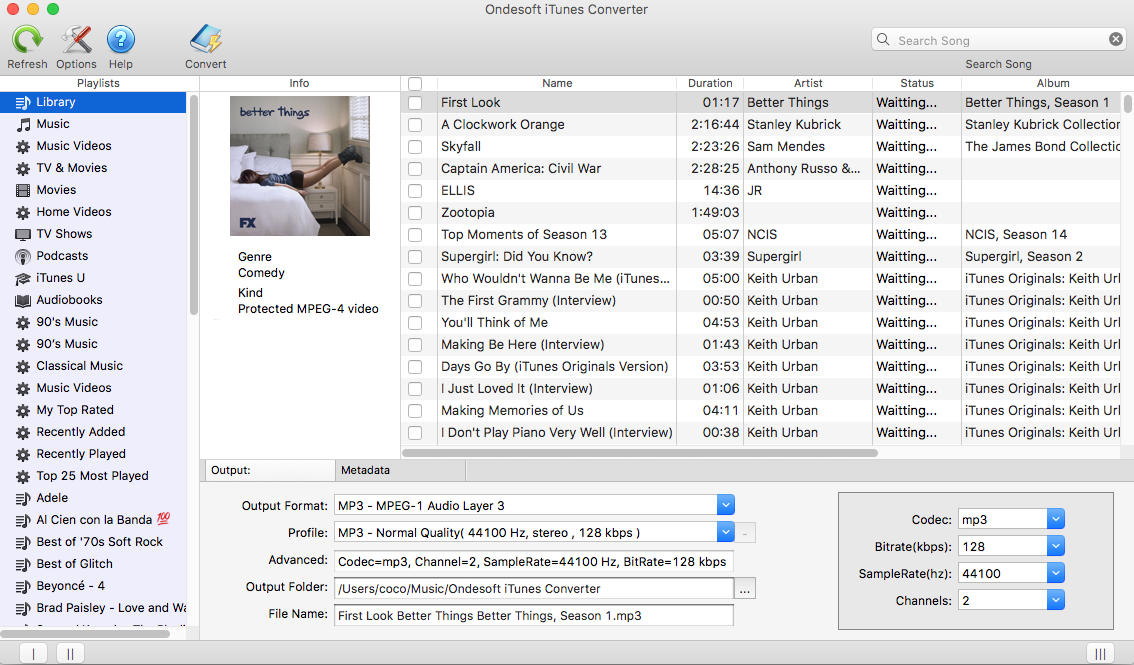
2. Seleziona i brani di Apple Music
Esegui Ondesoft iTunes Converter. Sarà caricare automaticamente la libreria di iTunes . Non è necessario scaricare i brani di Apple Music . Aggiungi semplicemente brani, album o playlist di Apple Music dal catalogo di Apple Music alla tua libreria di iTunes . Controlla i brani di Apple Music da cui desideri rimuovere DRM. Se hai aggiunto brani, album alla libreria di iTunes, fai clic su Musica nella barra laterale e ordina tutti i brani per tipo.
Se hai aggiunto playlist alla libreria di iTunes, fai clic sul nome della playlist nella barra laterale e troverai tutti i brani inclusi.
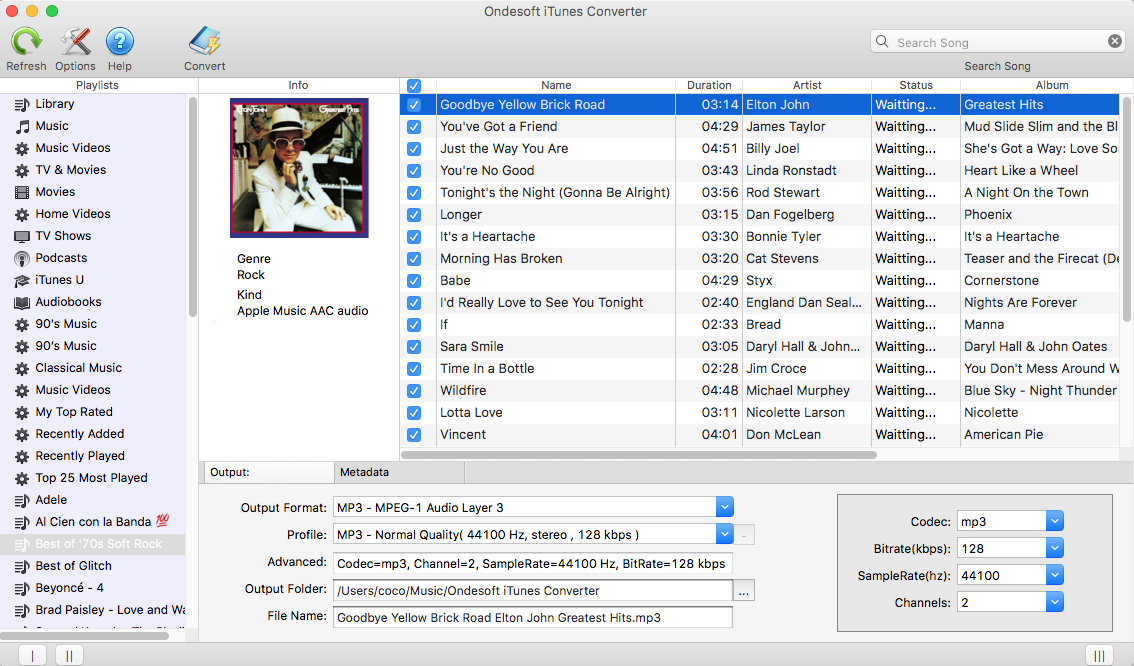
3. Inizia a convertire
iTunes Converter supporta 9 formati di output: MP3, M4A, AC3, AAC, ATFF, AU, FLAC, M4R e MKA. Cambia il formato del brano di output, il bitrate, la frequenza di campionamento, la cartella di destinazione e il formato del nome del file come preferisci. Le informazioni sui metadati originali, inclusi titolo, artista, album, genere e grafica, verranno conservate per l'output di file MP3, M4A. Dopo la conversione, puoi goderti i brani senza DRM di Apple Music sul tuo lettore MP3 , PSP , ecc.
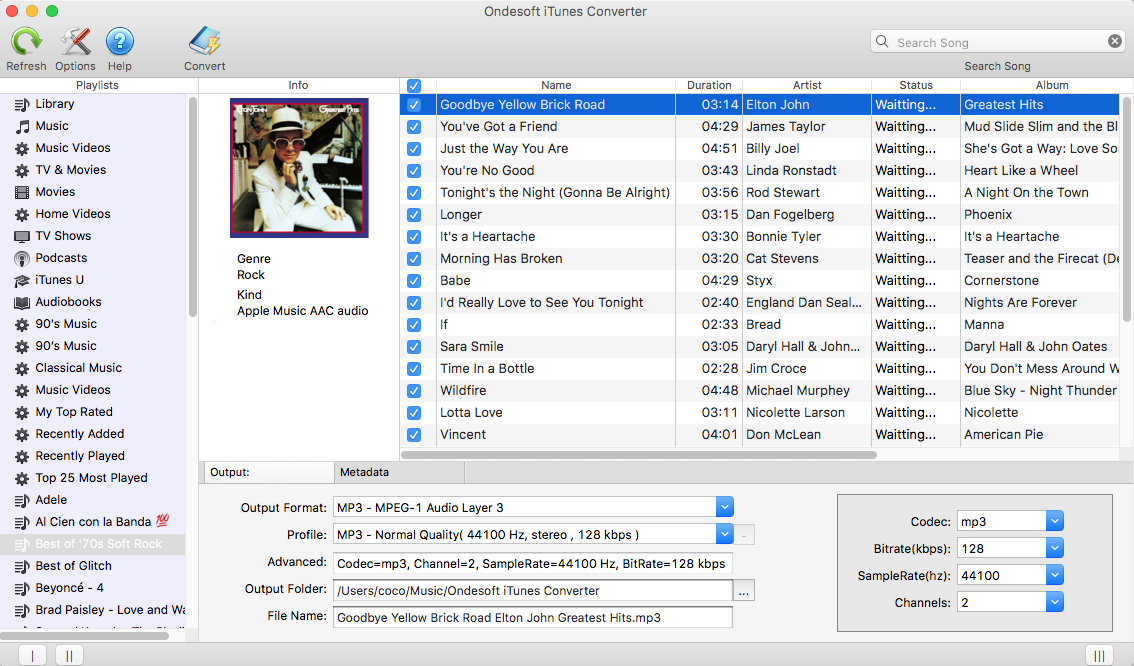
Oltre ai brani di Apple Music, iTunes Converter ti consente anche di rimuovere DRM dai brani M4P acquistati da iTunes Store prima del 2009, Audiolibri iTunes e Audiolibri Audible. Può anche convertire brani in altri formati dalla libreria di iTunes in MP3, M4A, AC3, AAC, ATFF, AU, FLAC, M4R e MKA.
Dopo aver ottenuto i brani di Apple Music privi di DRM, caricali su Google Play Music. Ci sono 2 modi: Google Play Music per Chrome o Music Manager .
Dopo aver caricato i brani di Apple Music su Google Play Music, ora puoi trasmetterli a Chromecast da computer, Andorid o iPhone/iPad.
Sul tuo computer
- Apri Chrome.
- Sebbene non sia necessario, ti consigliamo di aggiungere il pulsante Trasmetti alla barra degli strumenti di Chrome.
- Collega il tuo computer e il dispositivo Chromecast alla stessa rete wireless.
- Vai su Google Play Music ( play.google.com/music ) utilizzando Chrome.
- Fai clic su un brano, un album o una playlist.
- Fare clic su Riproduci .
- Nella parte inferiore dello schermo, accanto ai controlli di riproduzione, fai clic sul pulsante Trasmetti.
- In "Trasmetti a", seleziona il tuo Chromecast dall'elenco dei dispositivi.
Su iPhone o iPad
- Collega il tuo telefono o tablet e Chromecast alla stessa rete wireless.
- Apri l'app Google Play Musica.
- Tocca il pulsante Trasmetti.
- Seleziona il tuo dispositivo Chromecast dall'elenco dei dispositivi.
- Seleziona un brano, un album o una playlist.
- Tocca Riproduci .
Per saperne di più:
- Come riprodurre Apple Music su iPhone 4?
- Come convertire gli audiolibri in MP3?
- Come convertire gli audiolibri in AAC?
- Converti audiolibri iTunes M4B in MP3
- I migliori 3 modi per convertire M4A in MP3
- Come convertire i brani di Apple Music M4P in MP3?
- Come convertire brani, album o playlist Spotify in MP3?
barra laterale
Convertitore Ondesoft iTunes
Suggerimenti Ondesoft
Altro >>- Scarica Spotify in mp3
- Ottieni Spotify Premium gratuito
- Riproduci Spotify su Apple Watch senza iPhone
- I 7 migliori visualizzatori Spotify
- Downloader di playlist Spotify
- Guarda i film di iTunes in TV
- Convertitore gratuito da Spotify a MP3
- Come convertire il file audio AAC di iTunes in MP3?
- Come convertire Audible Audiobook in mp3 su Mac?
- Come convertire DRM M4B in mp3 su Mac?
- Come convertire DRM M4P in mp3 su Mac?
- Come convertire la musica drm di iTunes in mp3, aac su Mac?
- Come convertire iTunes M4P/M4B/M4A in MP3?
- Come rimuovere DRM dalla musica di iTunes?
- Come trasferire la playlist di iTunes su Spotify?
- Come trasferire la playlist di iTunes su Android?








